Deel 2. Andere nuttige tips om Android Batterij Leegloop op te lossen
Als u andere methoden wilt proberen om het batterij leegloop probleem op uw toestel op te lossen, zijn hier een aantal van de methoden die u kunt gebruiken.
Cache wissen via instellingen
Als u de cache op uw toestel lange tijd niet hebt gewist, kan het zijn dat uw toestel veel cache bestanden heeft verzameld. Het is belangrijk om deze bestanden te verwijderen, omdat ze uw kostbare opslagruimte in beslag nemen en van weinig nut zijn.
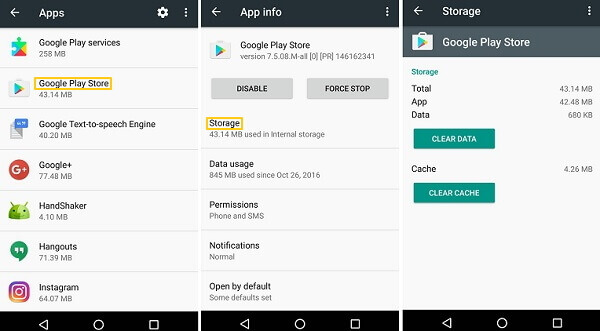
Om cache te wissen, gaat u naar Menu > Instellingen > Apps & meldingen >> Opslag en tikt u op Cache wissen. Doe dit voor alle apps waarvan u de cachebestanden wilt wissen.
Gegevens Google Play Services wissen
Of u het nu weet of niet, de Google Play Services op uw toestel slaan veel gegevens op in uw geheugen en gebruiken die ook. Deze bestanden belasten uw batterij en dat is een van de redenen waarom u te maken krijgt met het Android batterij leegloop probleem op uw toestel.
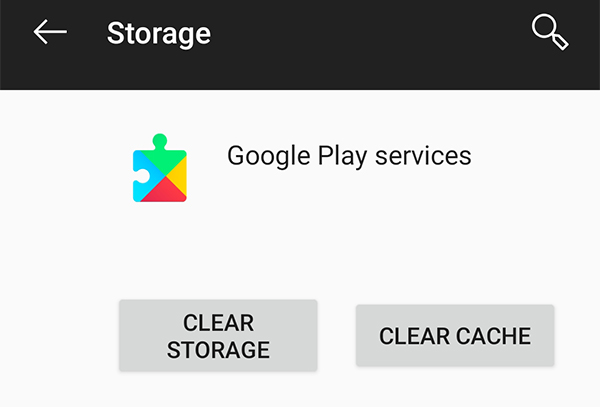
Om deze gegevens te wissen, ga naar Menu > Instellingen > Apps & meldingen > Google Play diensten > Opslag en tik op Opslag wissen. Hiermee worden alle gegevens voor deze services op uw apparaat gewist.
Onbruikbare apps verwijderen
Als u apps op uw apparaat hebt die u niet meer gebruikt, wilt u deze misschien verwijderen om het probleem met het leeglopen van de batterij op te lossen. Hoewel u deze apps misschien niet gebruikt, nemen ze wel veel bronnen van uw apparaat in beslag en dat zorgt ervoor dat uw batterij sneller leeg raakt dan normaal.
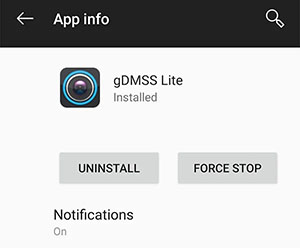
Ga eenvoudig naar Menu > Instellingen > Apps & meldingen > en tik op Verwijderen om een nutteloze app van uw apparaat te verwijderen.
Automatische back-ups uitschakelen
Automatische back-ups maken automatisch gebruik van uw apparaatbronnen omdat ze op automatische piloot werken en worden uitgevoerd wanneer ze maar willen of volgens de instructies die u hebt gegeven. Door ze uit te schakelen, zou uw apparaat ten minste een paar minuten langer batterij moeten hebben.
U kunt de functie voor automatische back-ups uitschakelen via de optie back-ups in uw instellingenmenu.
Systeemcache wissen
Net als de apps, maakt uw systeem ook cachebestanden aan op uw apparaat en slaat deze op. Als u deze bestanden niet regelmatig schoonmaakt, zullen ze in aantal en grootte toenemen en zult u duizenden nutteloze cache-bestanden op uw apparaat hebben staan die uw batterij leegtrekken.
Gelukkig is er een gemakkelijke manier om van deze bestanden af te komen. Voer ReiBoot voor Android, een software waarmee u de cache-bestanden te wissen met een klik op een knop.

Hier is hoe het werkt:
- Uitschakelen USB debugging van Instellingen > Ontwikkelaar opties en sluit uw apparaat op uw computer. Download en start de software op uw computer.
- Wanneer de software wordt gestart, klikt u op de optie met één klik om de systeemcache te wissen.
- Wacht tot de software uw systeemcachebestanden heeft gewist. Het zal u laten weten wanneer de cache is gewist.


U bent helemaal klaar. Uw systeem cache bestanden zijn succesvol verwijderd van uw toestel. Dat is een handige Android batterij slurpende snelle fix.